cad等距等分
之前我们也学过很多关于CAD的操作,还学习过一些命令和快捷键,其实对于刚开始学习这款软件的小伙伴们来说,里边的功能也不少,而且在操作的时候,也会遇到自己不会使用的工具。本期小编就来给大家分享一下关于cad等距等分怎么弄的操作步骤,不知道怎么操作的小伙伴们赶紧快来学习吧!
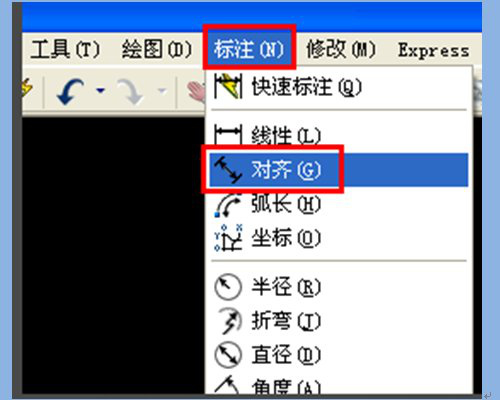
cad等距等分怎么弄
之前我们也学过很多关于CAD的操作,还学习过一些命令和快捷键,其实对于刚开始学习这款软件的小伙伴们来说,里边的功能也不少,而且在操作的时候,也会遇到自己不会使用的工具。本期小编就来给大家分享一下关于cad等距等分怎么弄的操作步骤,不知道怎么操作的小伙伴们赶紧快来学习吧!
1、先将电脑上的CAD软件打开,选择工具栏上面【标注】-【对齐】。
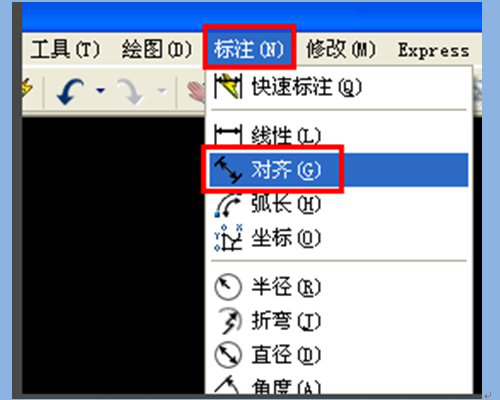
2、然后点击对象捕捉里面的设置。

3、进入到草图设置界面之后,勾选启用对象捕捉,选择对象捕捉模式为端点。
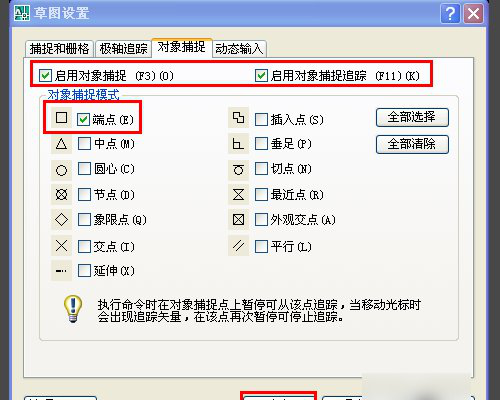
4、然后在CAD图纸里面划出线段。
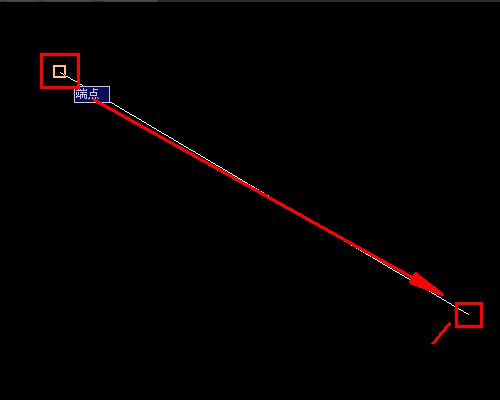
5、画出了线段之后在命令里面输入me,然后按回车键就可以了,这样就可以设置等距。
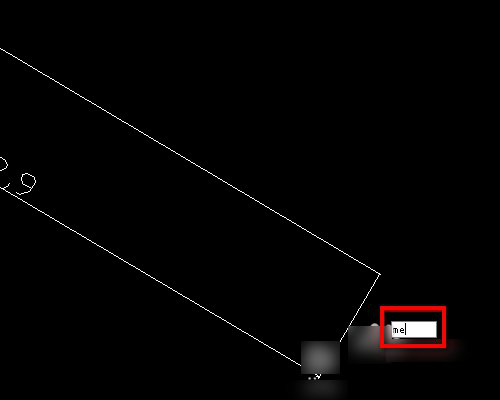
6、同样在CAD图纸画一段线段,然后输入DIV命令。
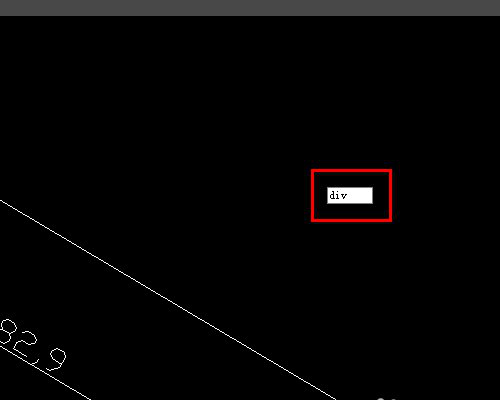
7、然后按回车键,并选择要定数等分的对象。

8、选择了之后在命令窗口里面输入需要等分的数字,按回车就可以了。
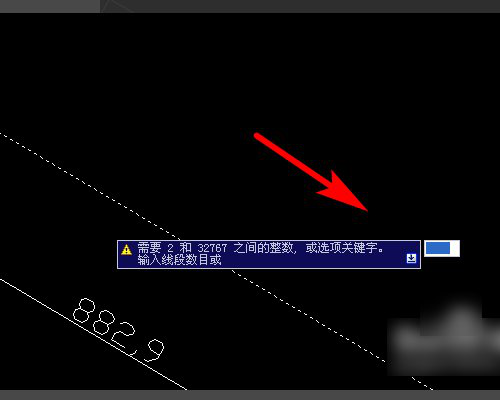
以上的8步操作就是cad等距等分怎么弄的方法,步骤有些多,每一步都写的非常清楚,大家按照上方的步骤一步步的操作,多重复操作几次,也能明白这个步骤是什么意思。最后,小编希望以上的操作步骤对你有所帮助。
本篇文章使用以下硬件型号:联想小新Air15;系统版本:win10;软件版本:Autocad 2017。
